Texte optimizate pentru SEO cu Content Assistant AI
Publicat: 2024-02-01- Crearea unui nou proiect de conținut
- Selectați șablonul de text corespunzător
- Verificați schița generată de AI
- Editorul AI Asistent de conținut
- Titlu și meta-descriere
- Scor de conținut
- Scorul de lizibilitate
- Verificare ortografică și plagiat
- Cuvinte cheie
- Lăsând AI să scrie
- Text pe baza unui titlu
- Text pe baza cuvintelor individuale
- Setari avansate
- Prezentare generală
- Structura generală și contur
- Concurent și cuvinte cheie
- Descărcarea și ștergerea unui proiect de conținut
- Concluzie
AI al Asistentului de conținut nu este orice AI: în prezent folosim o interfață pentru GPT-4 de la OpenAI – în combinație cu baza noastră de date de peste 100 de milioane de cuvinte cheie , aceasta creează un sistem absolut unic. Aceasta înseamnă că AI nu doar scrie orice text, ci integrează cuvinte cheie relevante și date ale concurenței referitoare la subiectul respectiv.
În acest fel, nu numai că creați conținut ușor de citit și de înțeles, ci mai ales conținut care poate fi găsit de utilizatorii dvs.
Pe o pagină separată veți găsi tot ce trebuie să știți despre Content Assistant AI, precum și întrebări frecvente și răspunsurile acestora. Acum, să începem cu crearea unui nou proiect de conținut.
Crearea unui nou proiect de conținut
Selectați șablonul de text corespunzător
După ce ați deschis elementul de meniu „Conținut” din bara de navigare superioară a contului dumneavoastră SISTRIX, veți găsi acolo butonul „Adăugați un nou proiect de informare”. De asemenea, puteți utiliza linkul direct: app.sistrix.com/content
Acesta este punctul de plecare al unui nou proiect de conținut.
Am creat deja șabloane pentru cele mai importante tipuri de text din marketing și comunicare corporativă, pe care AI le va folosi ulterior pentru a scrie textul corespunzător. Alegeți șablonul care se potrivește cel mai bine obiectivelor dvs. dintre șabloanele disponibile. Desigur, puteți începe și cu un text complet individual.
După ce v-ați decis asupra unui șablon, trebuie să introduceți diverși parametri. Acestea vor ajuta AI să vă scrie textul mai târziu.
Folosind șablonul „Listicle” ca exemplu, introducem cuvântul cheie principal planificat „restaurant” pentru textul nostru, precum și subiectul articolului nostru „Cele mai bune restaurante din lume”. Informațiile din baza de date despre volumul de căutare sau cuvinte cheie similare vor fi deja afișate în câmpul de introducere a cuvintelor cheie.
În loc să introduceți un singur cuvânt cheie, puteți selecta direct o listă întreagă pe care ați compilat-o deja, de exemplu, ca parte a unei cercetări detaliate de cuvinte cheie.
Sub câmpurile esențiale de introducere, aveți întotdeauna opțiunea de a face setări avansate. Puteți, de exemplu, să setați tonul , grupul țintă sau limba textului dvs.
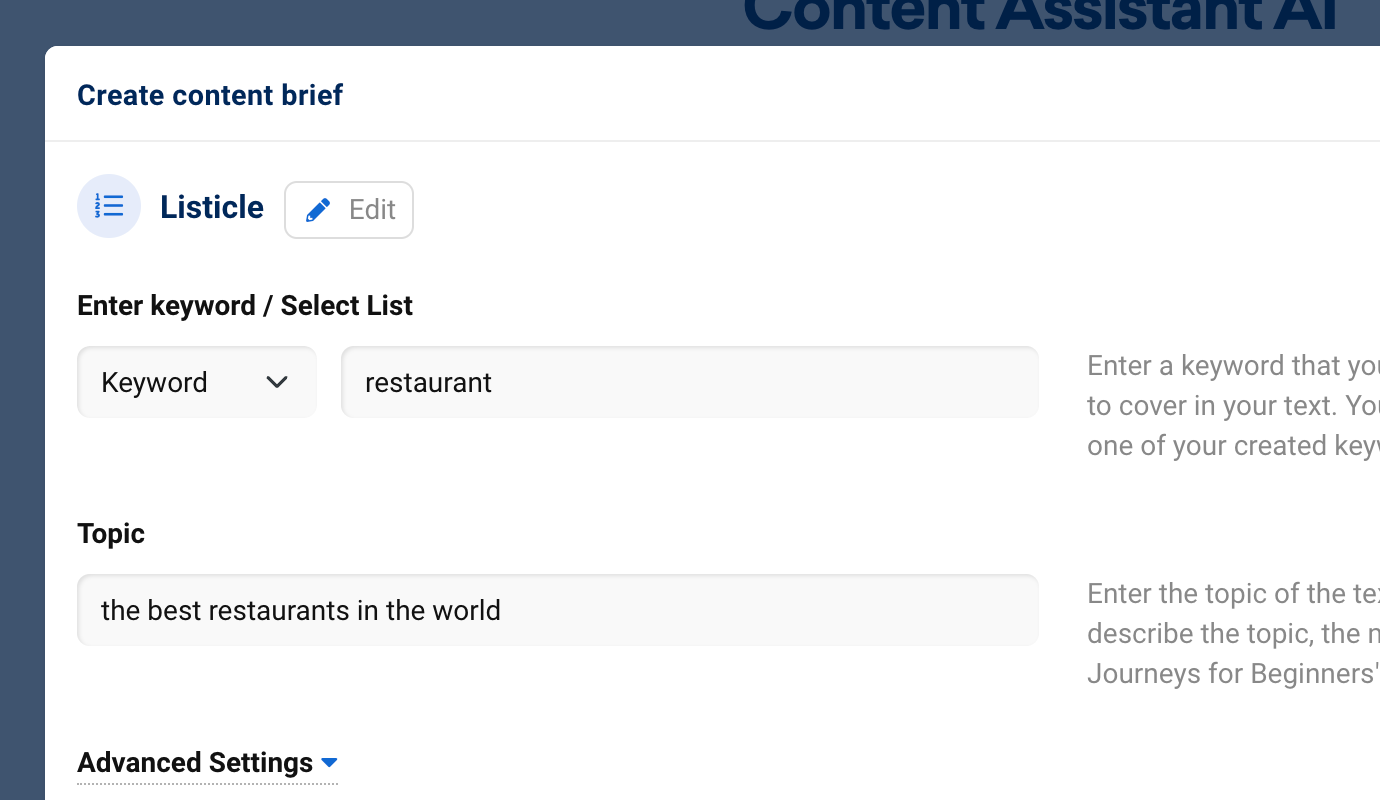
Apropo: dacă nu mai sunteți mulțumit de șablonul dvs. de text, îl puteți schimba cu ușurință din nou făcând clic pe butonul „Editați” 1 .
După ce ați făcut toate setările, faceți clic pe butonul verde, „Sugerează schiță”.
Verificați schița generată de AI
Pe baza informațiilor pe care le-ați introdus la crearea proiectului, AI creează acum un contur pentru textul dvs.
Puteți ajusta acest lucru după cum doriți - mutați titlurile, adăugați mai multe titluri sau ajustați textul. De asemenea, puteți utiliza butonul „Creați o sugestie nouă” pentru a genera o schiță complet nouă.
Dacă schița corespunde așteptărilor dvs., puteți face clic pe butonul verde „Acceptați sugestia și porniți editorul” pentru a merge direct la editor. Alternativ, puteți lucra mai întâi la setările de informare pentru proiectul dvs. de conținut. Acest lucru este important mai ales atunci când doriți să scrieți textul cu o echipă și nu singur. Vom intra în setările avansate mai detaliat mai târziu.
Editorul AI Asistent de conținut
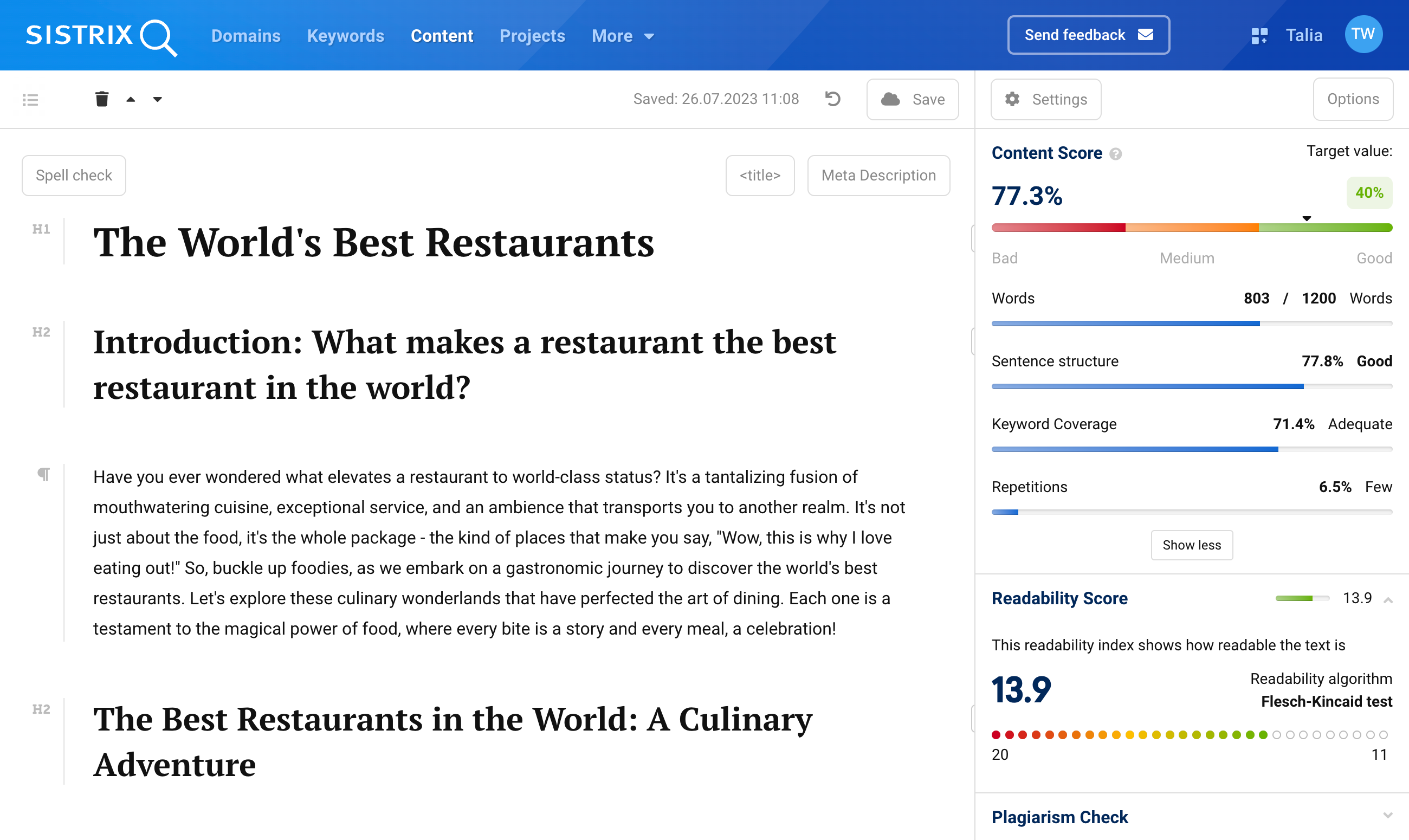
Editorul Content Assistant AI este împărțit în două secțiuni:
- În partea stângă, vă editați textul . Adăugați titluri sau blocuri de text, schimbați blocurile de la H1 la H2 și formatați-vă textul.
- În partea dreaptă veți găsi valori, evaluări și ajutor pentru crearea textului. Faceți textul mai ușor de citit, acoperiți toate cuvintele cheie relevante și verificați textul pentru plagiat.
Să aruncăm o privire mai atentă la caracteristicile individuale înainte de a folosi din nou AI pentru a ne ajuta să scriem texte :
Titlu și meta-descriere
Munca SEO presupune, de asemenea, scrierea unui titlu bun și a unei meta descriere adecvată pentru o pagină. Cel mai bun mod de a crea un fragment este să utilizați generatorul nostru gratuit de fragmente SERP. Acolo, puteți vedea direct într-o previzualizare cum ar putea arăta fragmentul dvs.
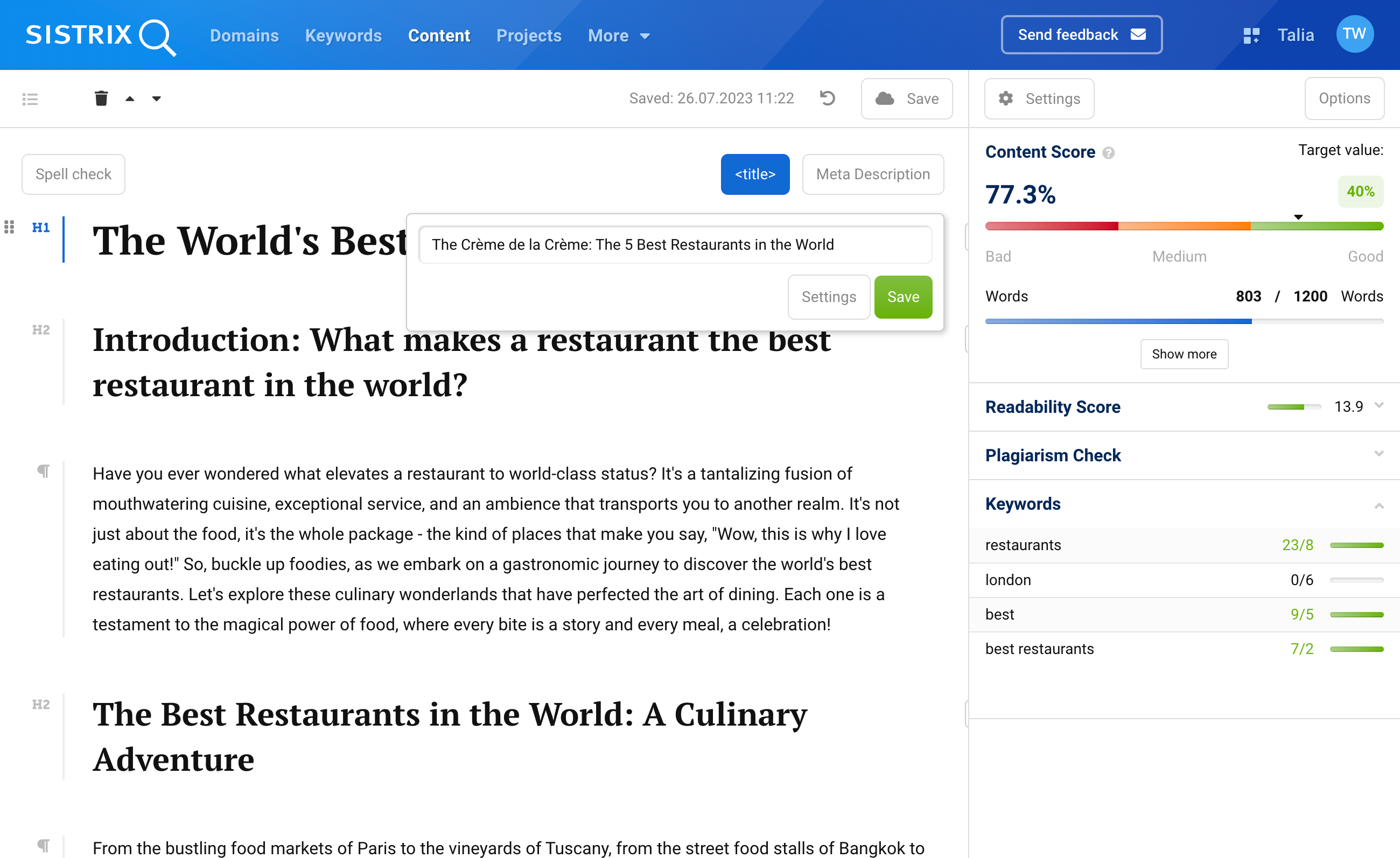
Pentru a putea descărca totul împreună mai târziu, puteți introduce titlul și meta descrierea în editorul de conținut folosind butoanele de deasupra textului dvs. 1 .
Scor de conținut
În funcție de șablonul de text selectat și de setările avansate, valorile țintă ale scorului de conținut se modifică. Aici puteți vedea dintr-o privire câte cuvinte lipsesc pentru lista perfectă, cât de bună este structura propoziției dvs. sau câte dintre cuvintele cheie dorite ați acoperit deja . Puteți modifica parametrii din setări.
Scorul de lizibilitate
Cei mai cunoscuți algoritmi de lizibilitate sunt furnizați în Content Assistant AI. În mod implicit, este setat nivelul Flesch-Kincaid, dar puteți selecta și un alt index, cum ar fi indicele SMOG sau indicele Coleman-Liau din setări.
Verificare ortografică și plagiat
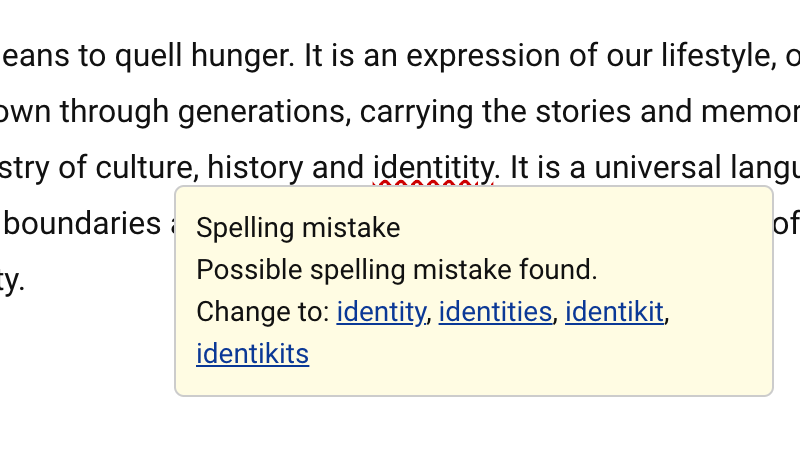
Pentru a vă ajuta să găsiți și să corectați erorile înainte de a descărca și publica textul, există un verificator ortografic în editorul de conținut. Activați-l în partea din stânga sus a textului și îmbunătățiți-vă textul.

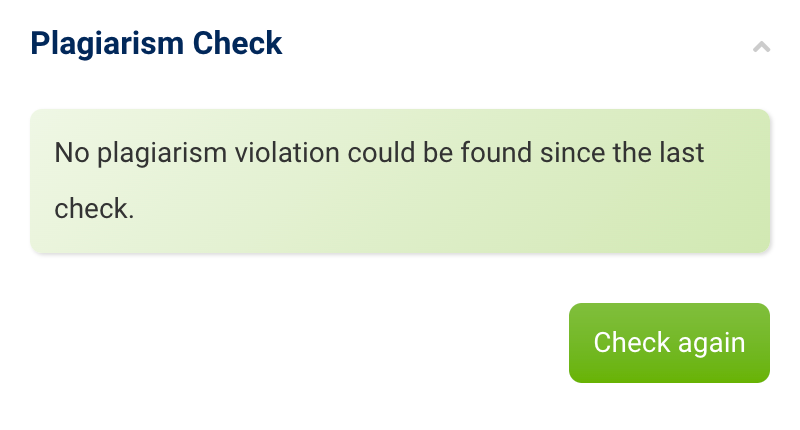
Cu verificarea de plagiat încorporată, puteți afla dacă textul dvs. se găsește deja pe alte pagini în această formă sau într-o formă similară. Folosiți verificatorul pentru a vă păstra conținutul la fel de unic pe cât merită să fie.
Cuvinte cheie
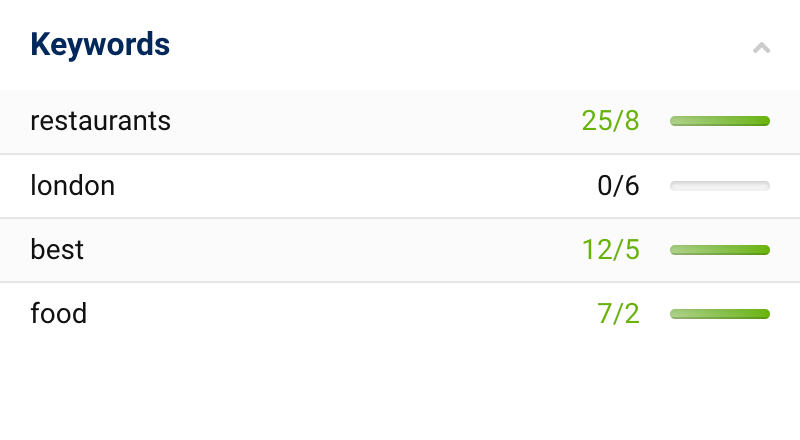
AI a filtrat și selectat deja cuvintele cheie relevante pentru textul dvs. pe baza cuvântului cheie (sau a listei de cuvinte cheie), a subiectului textului și a bazei noastre de date și a stabilit o frecvență care poate ajuta la vizibilitatea textului dvs.
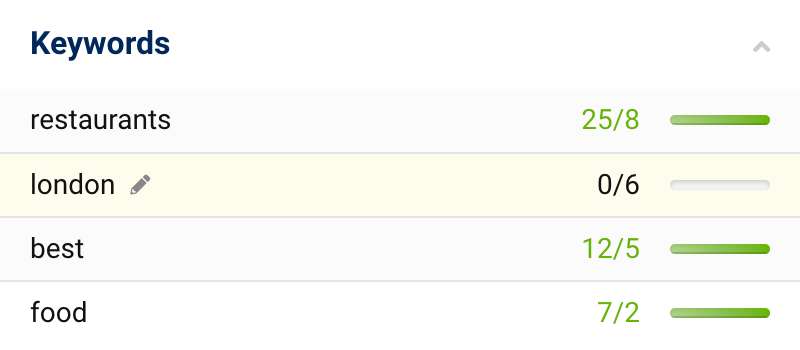
Deplasați mouse-ul peste cuvintele cheie și faceți clic pe pictograma creion 1 pentru a merge direct la setări și a edita cuvintele cheie acolo.
Lăsând AI să scrie
În primul rând, AI v-a ajutat să setați parametrii pentru text și să creați o structură . Acum ai putea scrie singur tot textul. Dar ai putea avea și AI să te ajute aici . Fie pe baza unui titlu, fie pe baza cuvintelor individuale dintr-o secțiune de text:
Text pe baza unui titlu
Dacă faceți clic pe bagheta magică de lângă un titlu existent sau pe titlul în sine, apare o bară cu trei opțiuni:
- Ajută-mă să scriu : AI scrie un paragraf de text continuu care se potrivește acestui titlu.
- Idei de brainstorming : este creată o listă de 10 idei de conținut pentru acest titlu.
- Lista de pro și contra : AI sugerează 5 avantaje și 5 dezavantaje legate de titlu.
Pe baza acestui lucru, puteți crea apoi conținut suplimentar.
Text pe baza cuvintelor individuale
Dacă ați scris deja text la care AI ar trebui să continue să lucreze, evidențiați pur și simplu cuvintele sau propozițiile relevante . Va apărea din nou o bară cu trei opțiuni:
- Continuați să scrieți : IA se va adăuga textului existent.
- Rescrieți textul : AI va reformula textul evidențiat cu alte cuvinte.
- Executați AI : puneți o întrebare sau dați o instrucțiune, de exemplu, și cereți AI-ului să execute acest lucru.
Setari avansate
Există două moduri prin care puteți ajunge la setările avansate: fie făcând clic pe „ Setări avansate ”, în loc să mergeți direct la editor când creați proiectul.
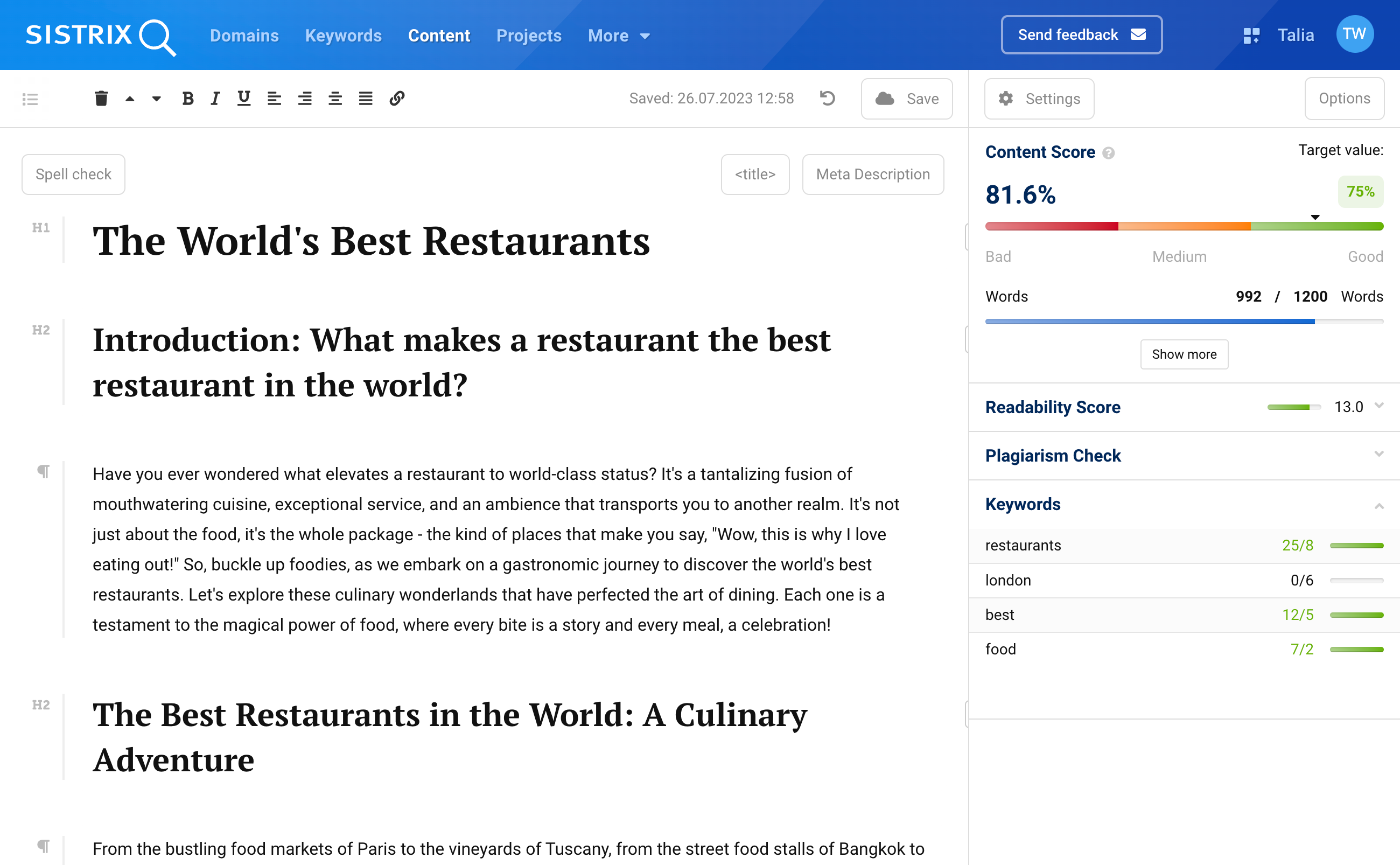
Sau făcând clic pe butonul „Setări” 1 din dreapta sus pentru a deschide setările din editor .
Setările vă permit să creați un briefing pentru proiectul dvs. de conținut sau să îl ajustați și să editați cuvintele cheie și concurenții preselectați de AI. Să aruncăm mai întâi o privire la briefing.
Prezentare generală
Cu ajutorul unui briefing, poți defini condițiile-cadru ale proiectului tău de conținut pentru tine, dar mai ales pentru membrii echipei sau autori externi.
În setările din „Prezentare generală” puteți, de exemplu, să atribuiți responsabilități, să setați o dată de publicare sau să descrieți conținutul care trebuie creat mai detaliat. De asemenea, puteți adăuga aici ca autori persoane care nu au propriul cont SISTRIX . Ei vor avea apoi acces doar la editorul Asistent de conținut al proiectelor lansate pentru ei.
Utilizați semnele mici de întrebare de deasupra casetelor pentru a obține explicații mai detaliate despre funcțiile câmpurilor de introducere .
Structura generală și contur
Sub „Structură generală” definiți setările de conținut . De exemplu, câte cuvinte ar trebui să aibă textul dvs., scorul de conținut țintă sau ce index de lizibilitate ar trebui utilizat pentru a vă evalua textul.
Mai jos, veți găsi opțiunile pentru titlul și meta descrierea textului dvs. Și aici, AI-ul vă elimină munca și a colectat deja câteva sugestii pe care le puteți folosi.
Selectați o sugestie, faceți clic pe „Aplicați” și editați-o în continuare, dacă este necesar. Cuvintele cheie din partea dreaptă pot servi drept ghid . Trageți și plasați-le în câmpul corespunzător, astfel încât să nu le uitați.
În setările din „Contur” puteți crea un contur individual pentru textul dvs. În partea dreaptă, veți găsi întrebări și cuvinte cheie care au fost compilate pe baza conținutului concurenților de succes . Vă pot ajuta cu formularea titlurilor.
Cu pictograma bec din fiecare câmp de introducere a titlurilor, puteți solicita ca AI să facă sugestii pentru titluri individuale.
Concurenți și cuvinte cheie
Sub elementul „Concurent” veți găsi o listă cu toate paginile care au fost analizate ca potențiali concurenți pentru proiectul dvs. de conținut . Activați sau dezactivați-le în funcție de relevanța lor „reală” pentru dvs. Concurenții îți arată cum ar putea arăta conținutul tău.
Sub „Cuvinte cheie” veți găsi o listă de cuvinte cheie care ar putea fi relevante pentru textul dvs., similar listei concurenților. De asemenea, le puteți activa sau dezactiva dacă decideți că doriți să le utilizați în textul dvs. sau nu.
Descărcarea și ștergerea unui proiect de conținut
Odată ce ați terminat de scris textul (sau l-ați scris), ați corectat toate erorile și l-ați verificat pentru plagiat, acesta este gata pentru publicare. Utilizați funcția de export din „Opțiuni” din partea dreaptă sus a editorului pentru a face acest lucru. Descărcați convenabil textul, inclusiv titlul și meta descrierea ca fișier PDF, DOCX, TXT sau HTML și utilizați-l acolo unde aveți nevoie.
Dacă doriți să ștergeți un proiect de conținut deoarece nu mai aveți nevoie de el, deschideți setările proiectului și faceți clic pe „ Toate briefingurile ” din stânga. Acolo vei găsi o listă cu toate proiectele tale. Utilizați casetele de selectare pentru a selecta toate cele pe care doriți să le ștergeți și faceți clic pe „Ștergeți toate elementele selectate”.
Cu toate acestea, puteți șterge proiecte doar la o lună după ce le-ați creat. Puteți spune dacă acesta este cazul dacă o casetă de selectare este vizibilă sau nu.
Concluzie
Deși nu există o formulă gata făcută pentru textul SEO perfect, SISTRIX Content Assistant AI vă sprijină în cel mai bun mod posibil către conținutul optim pentru subiectul dvs.
AI știe multe, dar tu ar trebui să fii cel cu cunoștințe de specialitate. În vremurile EEAT, acesta este singurul mod prin care poți verifica dacă totul este cu adevărat corect și dacă conținutul este ceea ce se așteaptă utilizatorii tăi.
În plus: nu numai textul pur, ci și alte formate de conținut vă vor ajuta să îndepliniți intenția de căutare a utilizatorilor dvs. și, astfel, să vă clasați în mod constant pe primele locuri pe Google.
